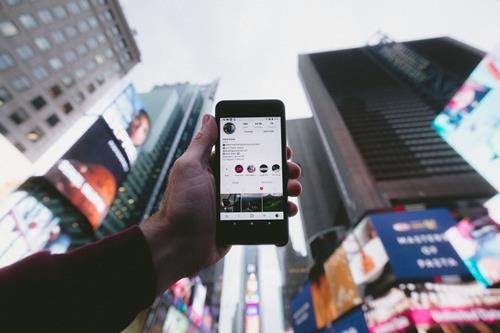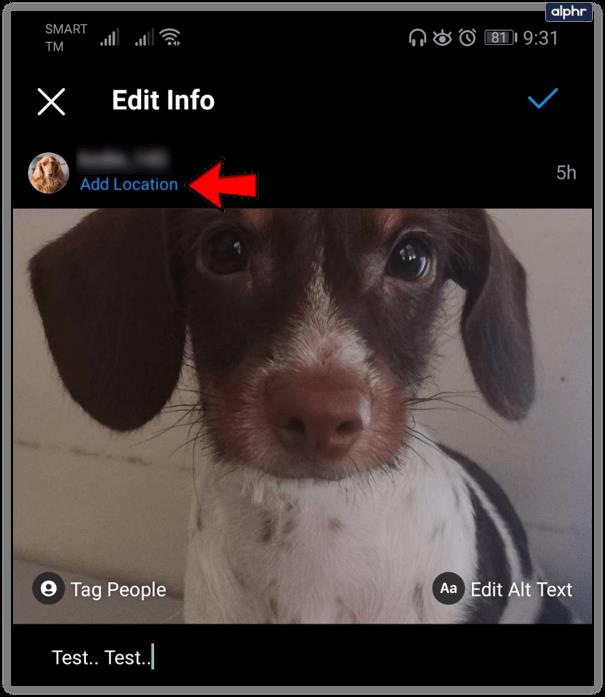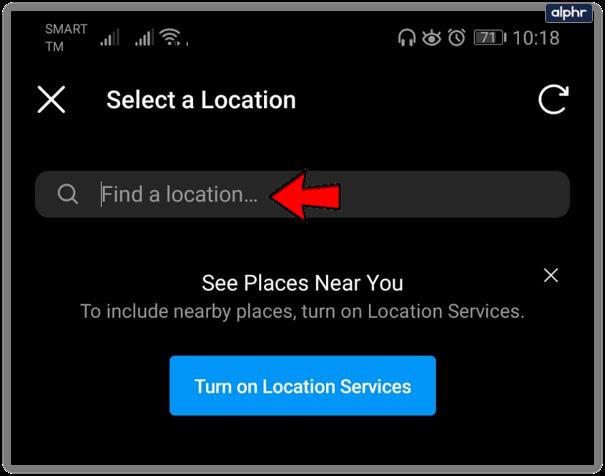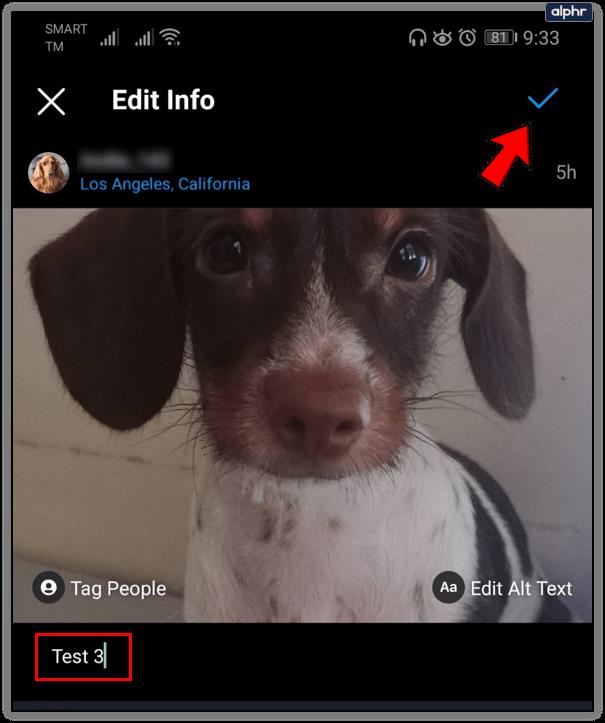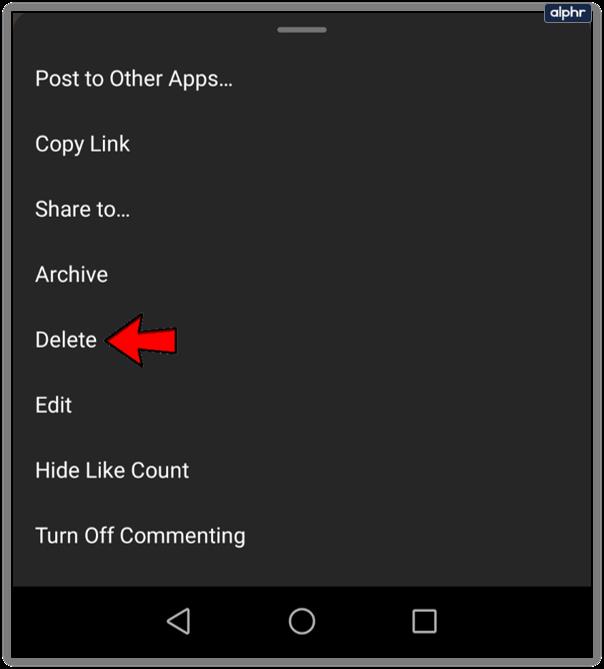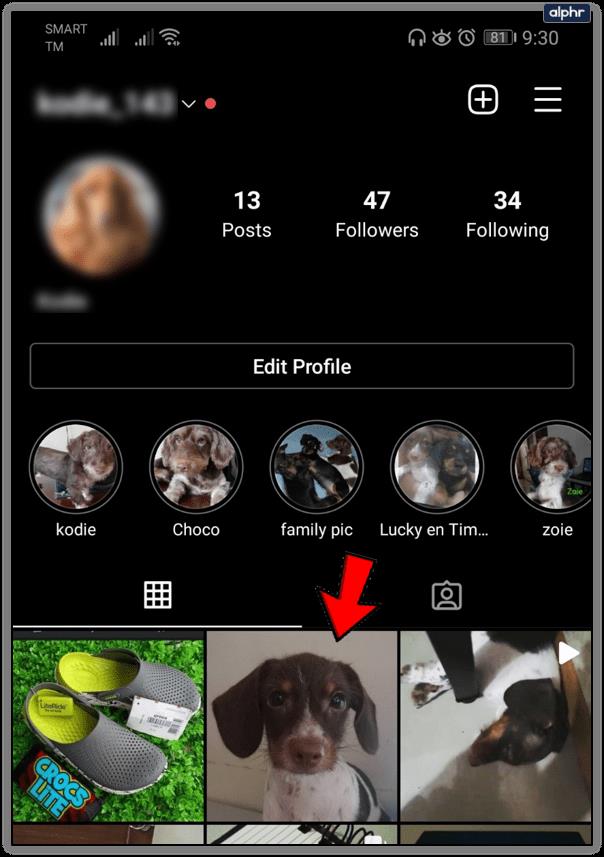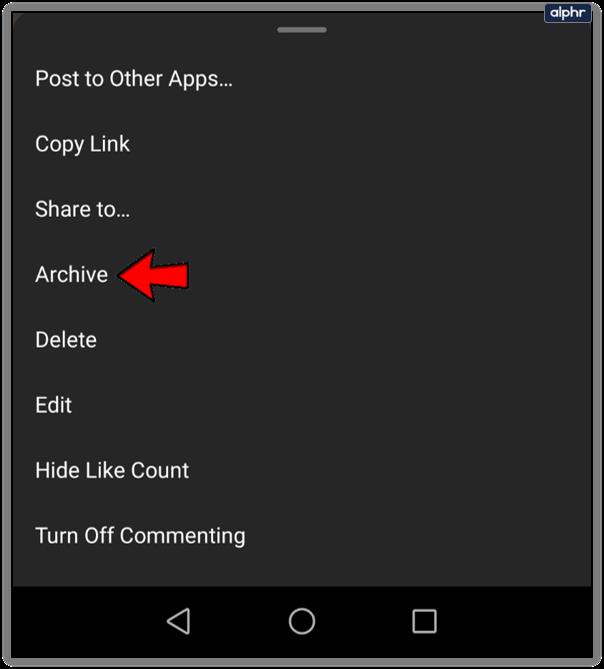Instagram ha in gran parte costruito la sua reputazione sulla vasta gamma di strumenti di fotoritocco che mette a disposizione dei suoi utenti. Tuttavia, ha anche guadagnato un livello di notorietà per le sue regole inflessibili. Molti trovano fastidioso che questo social network proibisca severamente le modifiche dopo la pubblicazione.

Perché Instagram non ti consente di scegliere un altro filtro o di ritagliare leggermente la tua foto? Se il fotoritocco è fuori dall'immagine, cosa puoi fare con un post di cui non sei soddisfatto? Continua a leggere per la risposta a queste domande e suggerimenti su cosa fare.
Instagram e la modifica dopo la pubblicazione
Puoi modificare i tuoi post dopo averli pubblicati. Tuttavia, non puoi cambiare il filtro che hai applicato o alterare la foto in alcun modo. Ciò che è stato caricato deve rimanere com'era quando è stato caricato. D'altra parte, puoi cambiare la posizione e modificare i sottotitoli sui post esistenti.
Instagram è piuttosto rigido e lento a cambiare quando si tratta di regole della casa e linee guida della community. La regola "nessuna modifica delle foto dopo la pubblicazione" è in vigore dal primo giorno e non sembra che verrà rimossa a breve, se non mai.

Perché non puoi modificare le foto dopo averle pubblicate
La ragione più grande e più ovvia di ciò è la possibilità di infrangere le regole di Instagram sui contenuti caricati.
Come sicuramente saprai, Instagram non tollera nudità, pornografia, violenza esplicita o discriminazione di alcun tipo. Tuttavia, consentire alle persone di modificare le foto dopo averle pubblicate consentirebbe agli utenti malintenzionati di caricare foto normali che superano gli scanner dei contenuti di Instagram, solo per modificare successivamente contenuti inappropriati nelle loro foto. Dare la caccia ed eliminare i post che sono diventati canaglia dopo la pubblicazione sarebbe un incubo. Per evitarlo del tutto, Instagram ha semplicemente disabilitato il fotoritocco dopo la pubblicazione.
Inoltre, Instagram tratta una foto con due filtri diversi come due foto diverse. La piattaforma non vuole consentire alla foto nuova e migliorata di ereditare i Mi piace e i commenti della vecchia foto. Ai tuoi follower potrebbe piacere la nuova versione meno della prima e Instagram potrebbe pensare che tu li abbia ingannati facendogli "cuore" un post che non gli piace.
Cosa puoi fare
Con il fotoritocco dopo la pubblicazione dell'immagine, vediamo cosa puoi modificare su un post pubblicato e cosa puoi fare se non sei soddisfatto dell'aspetto del tuo caricamento iniziale. Se desideri modificare un post esistente, puoi modificare la posizione e le didascalie.
D'altra parte, se non sei soddisfatto della foto, ci sono due opzioni: eliminare il vecchio post e caricarne uno nuovo, o semplicemente caricare la nuova versione e lasciare stare quella vecchia.
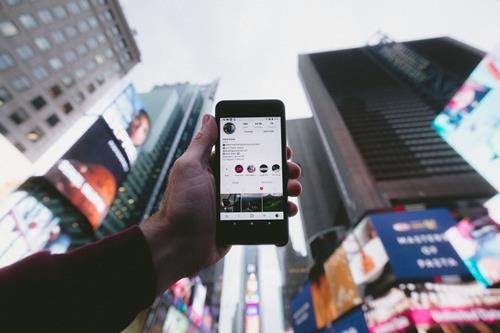
Modifica il messaggio
In questa sezione, esamineremo più da vicino le opzioni di modifica a tua disposizione.
Aggiungi o modifica posizione
Se hai inserito una posizione errata o hai dimenticato di inserirne una in primo luogo, ecco come risolverlo.
- Avvia Instagram sul tuo smartphone.

- Vai al tuo profilo.

- Cerca il post che desideri modificare. Una volta trovato, tocca i tre punti verticali (Android) o i tre punti orizzontali (iOS).

- Tocca il pulsante Modifica.

- Tocca Aggiungi posizione se hai dimenticato di aggiungerne una al caricamento. Inserisci la posizione e tocca il pulsante Fatto su iOS. Gli utenti Android devono toccare il segno di spunta.
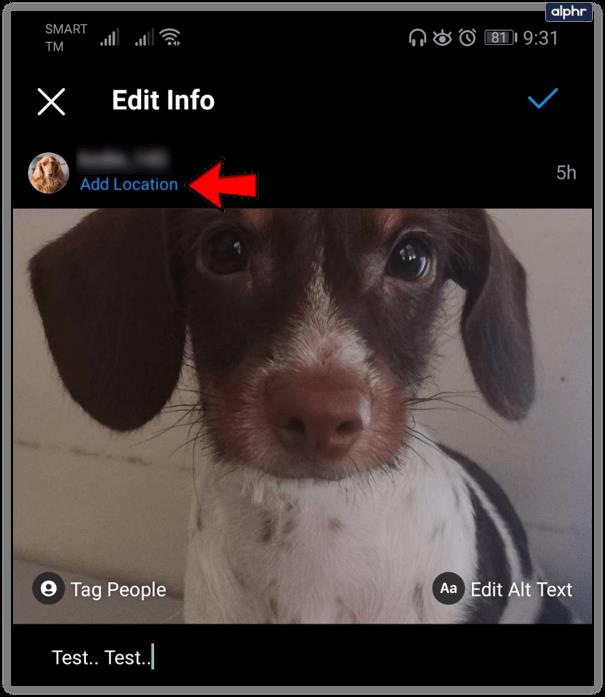
- Se desideri modificare la posizione, tocca Modifica/Rimuovi posizione (iOS) o Trova una posizione (Android). Dopo aver selezionato una nuova posizione, tocca Fatto (iOS) o il segno di spunta (Android).
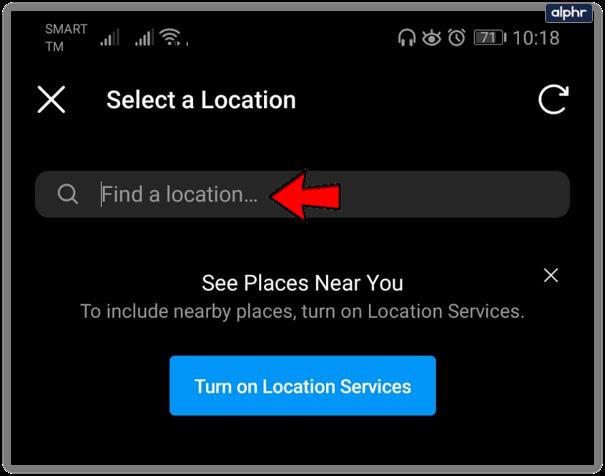
Modifica sottotitoli
Se non sei soddisfatto delle didascalie del tuo post, puoi cambiarle quando vuoi. Ecco come si fa.
- Avvia Instagram.

- Vai al tuo profilo.

- Trova il post che desideri modificare e tocca tre punti verticali (Android) o tre punti orizzontali (iOS).

- Tocca il pulsante Modifica.

- Una volta che hai finito di correggere i sottotitoli del tuo post, tocca il pulsante Fine (iOS) o il segno di spunta (Android).
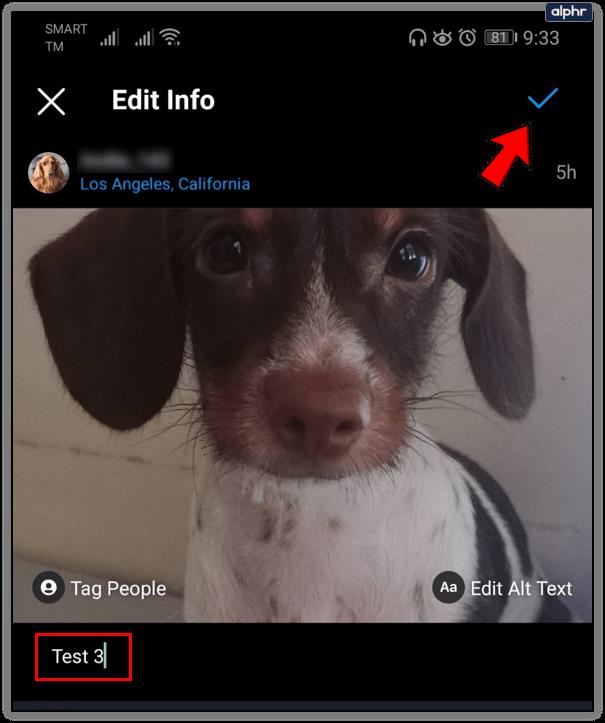
Elimina e carica
Se non ti piace la foto che hai caricato, puoi caricare la sua versione modificata in un post separato. Puoi scegliere di eliminare o mantenere la versione precedente. Ecco come eliminare un post dal tuo profilo Instagram nel caso decidessi di rimuovere la foto originale.
- Avvia l'app dalla schermata Home del tuo smartphone o tablet.

- Vai al tuo profilo.

- Trova il post che desideri eliminare e tocca l'icona dei tre punti verticali (Android) o dei tre punti orizzontali (iOS).

- Tocca il pulsante Elimina.
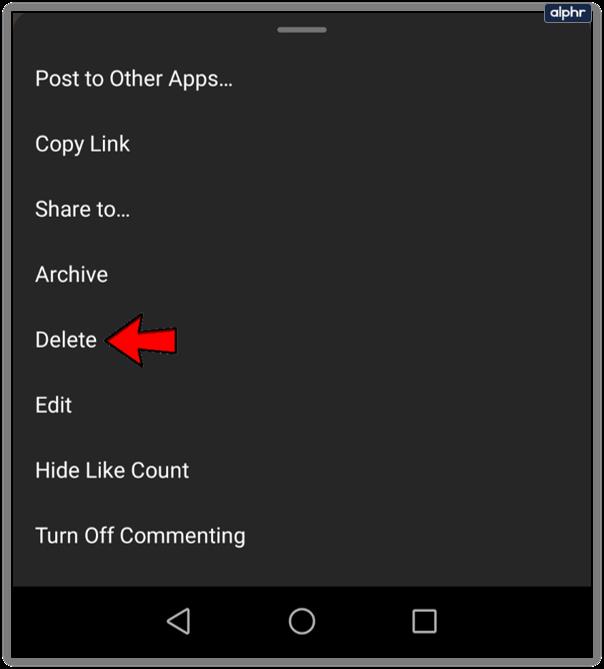
- Tocca ancora una volta per confermare la tua scelta.

I post eliminati non possono essere ripristinati. Se desideri rimuovere un post senza eliminarlo, puoi archiviarlo. Anche i post archiviati sono nascosti sia ai tuoi follower che al tuo profilo. Tuttavia, conservano tutti i commenti e i Mi piace che hanno ricevuto.
Per archiviare un post di Instagram, dovresti:
- Avvia Instagram.

- Apri il tuo profilo.

- Trova il post che desideri archiviare e toccalo.
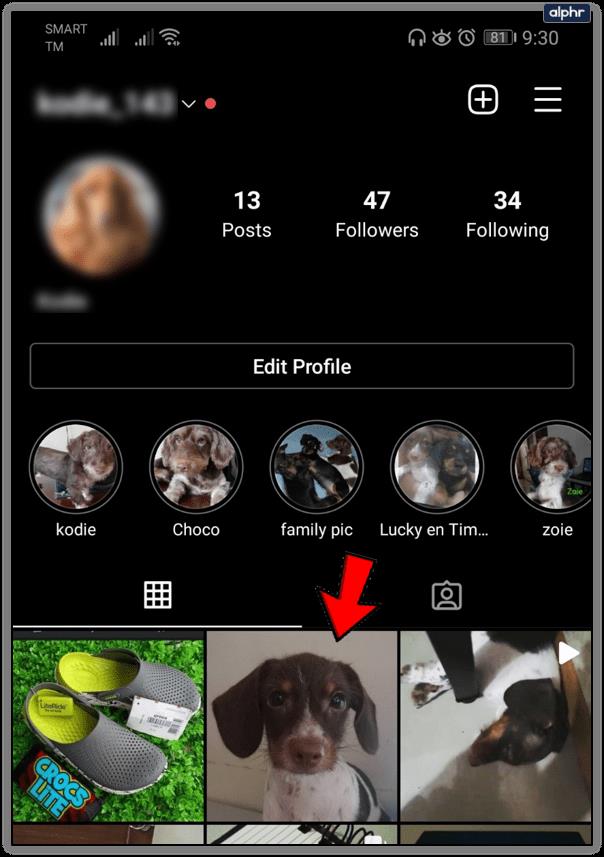
- Tocca l'icona dei tre punti verticali (Android) o dei tre punti orizzontali (iOS).

- Tocca Archivio.
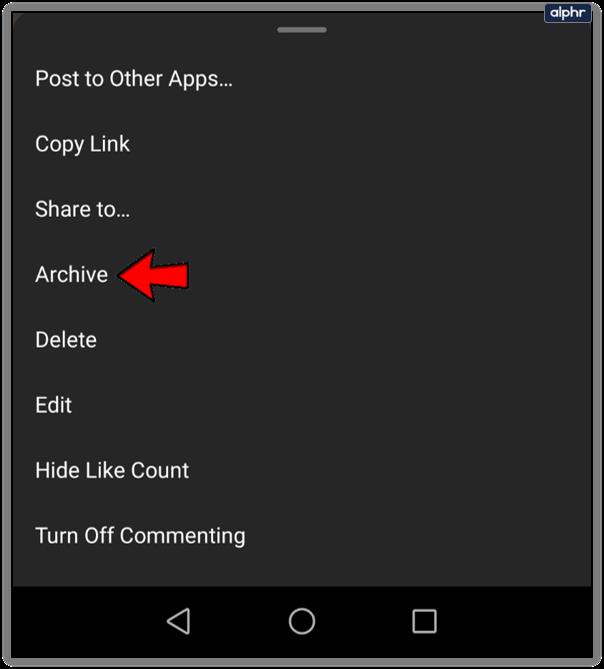
Attento con quell'ascia, Eugene
Instagram è un'importante piattaforma social con le migliori e più complete opzioni di fotoritocco. Tuttavia, una volta pubblicata una foto, non è necessario modificarla. Quindi, prenditi un momento per considerare l'immagine prima di selezionare il pulsante di caricamento.
Hai mai caricato una foto che ti sembrava bella, solo per pentirtene in seguito? Come hai risolto il problema? Facci sapere nella sezione commenti.